[How to] ทำให้ตัวการ์ตูนหน้าแดงกันเถอะ (ด้วย photoshop)
 สวัสดีทุกท่านครัช เป็นครั้งแรกที่ทำ ฮ้าววววววทู นะคร๊าบบบ ผิดพลาดประการใดขออภยด้วยเน้อ ขอเปิดหัวข้อ How to เรื่องทำหน้าแดงกันดีกว่าเน๊อะ คือแบบอยากหน้าแดงแบบเขิลๆบ้างอ่าครับ (โดยเฉพาะตัวการ์ตูนชายที่หน้าใกล้กันแล้วมันต้องให้แก้มแดงๆอ่ะครับ มันชวนจิ้นสุดๆอิย๊าาาาา) ก็เพิ่งไปเจอวิธีแบบง่ายๆมาด้วยละเออ มีแค่ภาพหน้าคน,สี และเครื่องมือใน Photoshop ก็ทำได้แล้ว งั้นไปดูวิธีทำกันเถอะเน๊อะ
สวัสดีทุกท่านครัช เป็นครั้งแรกที่ทำ ฮ้าววววววทู นะคร๊าบบบ ผิดพลาดประการใดขออภยด้วยเน้อ ขอเปิดหัวข้อ How to เรื่องทำหน้าแดงกันดีกว่าเน๊อะ คือแบบอยากหน้าแดงแบบเขิลๆบ้างอ่าครับ (โดยเฉพาะตัวการ์ตูนชายที่หน้าใกล้กันแล้วมันต้องให้แก้มแดงๆอ่ะครับ มันชวนจิ้นสุดๆอิย๊าาาาา) ก็เพิ่งไปเจอวิธีแบบง่ายๆมาด้วยละเออ มีแค่ภาพหน้าคน,สี และเครื่องมือใน Photoshop ก็ทำได้แล้ว งั้นไปดูวิธีทำกันเถอะเน๊อะอันดับแรก
ต้องเปิดโปรแกรม Photoshop ก่อนนะ แล้วไปที่เลือกสี แล้วก็ให้ใส่ค่าตามนี้ R = 325 G = 122 B = 121 หรือจะใส่โค้ดสีก็ได้นะ >>> #eb7a79 ก็จะได้สีตามในภาพนะครับ
[caption id="attachment_186" align="aligncenter" width="634"]
 ใส่ R = 235, G = 122, B = 121 นะครับ ถ้าใครขี้เกียจใส่ก็ใส่โค้ดสีไปเป็น " #eb7a79 " นะ[/caption]
ใส่ R = 235, G = 122, B = 121 นะครับ ถ้าใครขี้เกียจใส่ก็ใส่โค้ดสีไปเป็น " #eb7a79 " นะ[/caption]ขั้นตอนที่ 2
เอาภาพที่อยากทำหน้า/แก้มแดงมาเลยครับ ในทีนี้ขอใช้ภาพจากการ์ตูน Log Horizon นะเออ
[caption id="attachment_187" align="aligncenter" width="634"]
 ผมขอใช้ภาพนี้ทำเป็นแก้มแดงทั้งคู่นะครัช ไม่ว่ากันนะ อิอิ[/caption]
ผมขอใช้ภาพนี้ทำเป็นแก้มแดงทั้งคู่นะครัช ไม่ว่ากันนะ อิอิ[/caption]เมื่อได้ภาพมาแล้วก็เริ่มกันเลย โดยสร้างเลเยอร์ว่างๆมาก่อน(ที่สร้างเพราะถ้าเกิดไม่ถูกใจก็สามารถลบได้โดยที่ภาพไม่หายครับ ^_^)แล้วจะได้แบบดังภาพนี้ครับ ประกอบไปด้วยเลเยอร์ว่างๆ(ผมใช้ชื่อว่า Rosy Cheeks) และ Background ครับ
[caption id="attachment_188" align="aligncenter" width="243"]
 ได้ Layer เปล่าๆมาแล้วเย้ เวลาลงสีแก้มให้ทำ Layer นี้[/caption]
ได้ Layer เปล่าๆมาแล้วเย้ เวลาลงสีแก้มให้ทำ Layer นี้[/caption]ต่อมาก็ลงสีที่ตั้งไว้ครับ โดยผมจะใช้เครื่องมือ brush tool(พู่กัน) แล้วตั้งให้เป็นสีฟุ้งๆหน่อย ส่วนขนาดปรับได้ตามใจชอบเลยครับ (แต่เล็กมากๆไม่ดีนะมันไม่เห็น ใหญ่มากไปก็จะดูเยอะไปครับ ขึ้นอยู่กับภาพที่ลงด้วยนะครับ)
[caption id="attachment_189" align="aligncenter" width="634"]
 ใช้ Brush Tool แล้วก็ปรับขนาดหัวพู่กันนะครับ ให้ใช้แบบหัวฟุ้งๆนะ(เลือกจากในช่อง) ขนาดประมาณ 30 - 60 กำลังดีครับ (ขึ้นอยู่กับภาพที่จะลงด้วยนะ)[/caption]
ใช้ Brush Tool แล้วก็ปรับขนาดหัวพู่กันนะครับ ให้ใช้แบบหัวฟุ้งๆนะ(เลือกจากในช่อง) ขนาดประมาณ 30 - 60 กำลังดีครับ (ขึ้นอยู่กับภาพที่จะลงด้วยนะ)[/caption]เมื่อเลือกใส่เสร็จแล้วก็มาลงสีกันเถอะ โดยให้เราคลิก Layer ที่เราสร้างไว้เพื่อลงสีแก้มครับ หลังจากนั้นก็ปาดดดดดดดดดดดดดดดดดดดดดดดดดดดดดดดดดด สีใส่บนหน้าได้เลย ปล. จะสร้างเลเยอร์อีกเลเยอร์นึงเพื่อทำเป็นแก้มแดงอีกคนนึงก็ได้ครับ(แบบในภาพมี 2 คนใช่มะแล้วอยากแยกกัน ก็สร้างเลเยอร์อันแรกให้ตัวละครขวา และสร้างอีกเลเยอร์ให้ตัวละครซ้ายอ่ะครับ แต่ใครขี้เกียจก็สร้างเลเยอร์เปล่าๆอันเดียวพอ 555555555)
[caption id="attachment_190" align="aligncenter" width="634"]
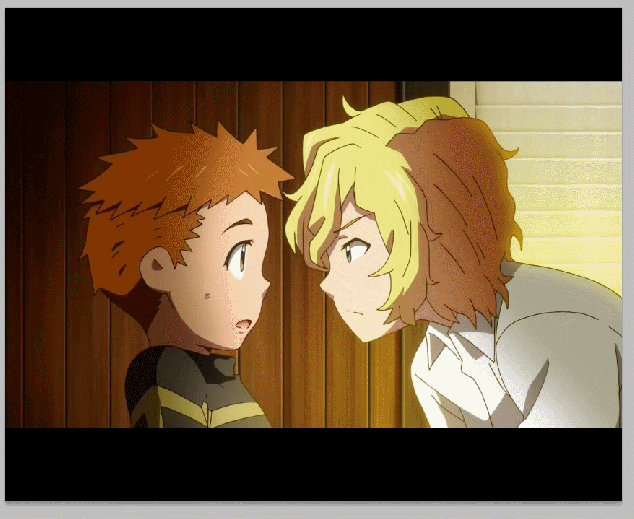 ปาดตามที่ตรงการได้เลยคร๊าบ[/caption]
ปาดตามที่ตรงการได้เลยคร๊าบ[/caption]เมื่อปาดตามที่ตัวเองพอใจละ ทีนี้ต้องปรับโหมดสีก่อนนะครับ โดยไปที่ Layer ครับเลือกเลเยอร์ที่ใส่สีแก้มแล้วให้หาคำว่า Normal ครับ(อยู่ใกล้ๆ Opacity และ Fill ครับ หรือดูจากภาพข้างล่างได้เลยครับ) เมื่อหาเจอแล้วก็กดไปจะมีให้เลือกเยอะมว๊าก ให้เราเลือก "Darken" ครับ ถ้าอยากให้เข้มอีกนิดหน่อยก็เลือก "Muliply") โดยผมจะเลือกใช้ Darken ครับ
[caption id="attachment_191" align="aligncenter" width="296"]
 จะเลือก Darken หรือ Mulitply ก็ได้นะครัช[/caption]
จะเลือก Darken หรือ Mulitply ก็ได้นะครัช[/caption][caption id="attachment_192" align="aligncenter" width="634"]
 เลือกแบบ Darken ครับ สีจะเป็นที่เราลงเพียงแค่ลบที่ฟุ้งๆออกนิดนึงครับ[/caption]
เลือกแบบ Darken ครับ สีจะเป็นที่เราลงเพียงแค่ลบที่ฟุ้งๆออกนิดนึงครับ[/caption][caption id="attachment_193" align="aligncenter" width="634"]
 เลือกแบบ Multiply สีจะเข้มขึ้นครับ และลบที่ฟุ้งๆออกไปนิดหน่อยครับ[/caption]
เลือกแบบ Multiply สีจะเข้มขึ้นครับ และลบที่ฟุ้งๆออกไปนิดหน่อยครับ[/caption]ใส่เส้นขีดๆเพื่อเพิ่มคามสมจริงไปครับ โดยผมจะใช้เครื่องมือ Line Tool (เส้น) ครับ ปรับความหนาของเส้น(Weight) เป็น 3 px ครับและใช้สีชมพูอ่อนๆครับ ถ้าใครกะสีไม่ถูกให้ใช้โค้ดสีนี้ครับ " #f554aa "ครับ แล้วก็สร้าง Layer อีกอันขึ้นมาเพื่อทำเส้นโดยเฉพาะครับ หลังจากนั้นเราก็วาดเส้นขึ้นมาได้เลยครับ ต้องวาดไม่ให้เส้นออกนอกสีที่เราทำนะครับ จะเล็กหรือใหญ่ตามใจเราเลยครับ แนะนำให้ทำแบบ เว้นไว้สักนิดหน่อยแล้วก็ลากเส้นครับ จนกว่าจะสุดที่เราลงสีไว้ครับ *ข้อควรระวัง* ถ้าวาดเส้นไปทางซ้าย จะต้องวาดไปทางซ้ายตลอดนะ แต่ถ้าต้องวาดเส้น 2 คนก็ให้คนนึงเส้นไปทางขวา และอีกคนไปทางซ้ายก็ได้ครับ ^_^
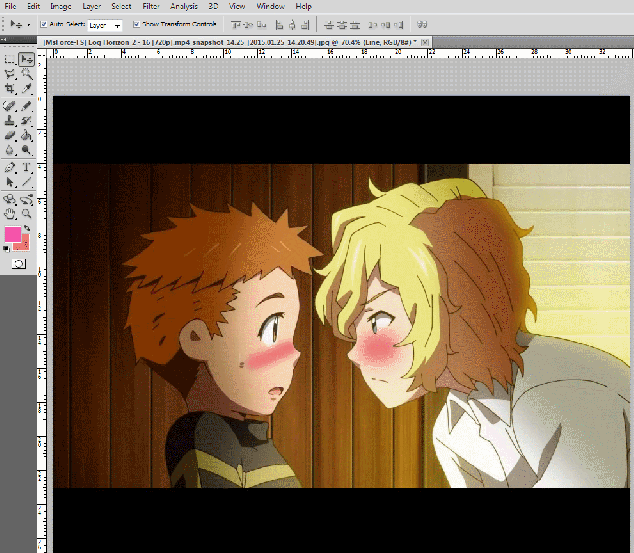 เสร็จแล้วก็เซฟออกมาเลย แล้วผลที่ได้จะเป็นแบบนี้ครัช
เสร็จแล้วก็เซฟออกมาเลย แล้วผลที่ได้จะเป็นแบบนี้ครัช[caption id="attachment_196" align="aligncenter" width="634"]
 ทำเสร็จแล้ว~~~~~~~~~~~ เหนื่อยจุง ลงเพจแปป[/caption]
ทำเสร็จแล้ว~~~~~~~~~~~ เหนื่อยจุง ลงเพจแปป[/caption]นั้นละฮะท่านผู้อ่านทุกท่าน ก็จบลงไปแล้วสำหรับ How to ทำแก้มแดง นะครับผิดพลาดยังไงก็ขออภัยด้วยนะครับ ใครอยากแนะนำอะไรก็คอมเม้นต์ไว้ด้านล่างได้นะ วิธีทำแบบนี้เป็ฯแบบง่ายๆนะเออ ขอบคุณที่ติดตามอ่านกันด้วยนะ ชอบก็ Share, Like< Tweet, +1 ด้วยนะคร๊าบบบ จะเอาไปเผยแพร่ต่อก็ช่วยเครดิตมาด้วยนะครับ
ความคิดเห็น
แสดงความคิดเห็น